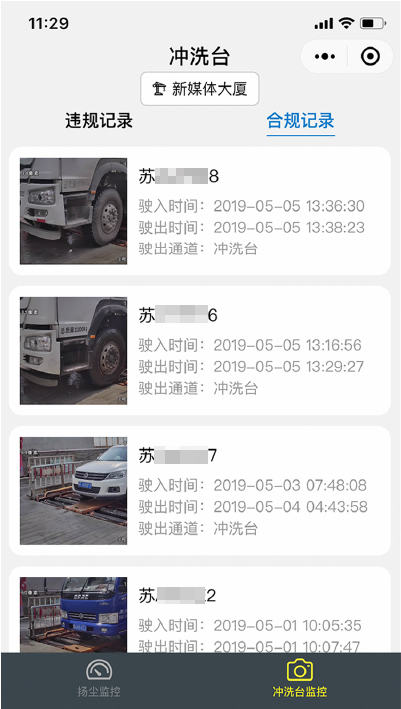- 2363
- 产品价格:600.00 元/台 起
- 发货地址:江苏南京江宁区 包装说明:不限
- 产品数量:9999.00 台产品规格:不限
- 信息编号:116215037公司编号:14562519
- 裴伟 总经理 微信 13912955828
- 进入店铺 在线留言 QQ咨询 在线询价
栖霞区海康威视WIFI监控摄像头 价格实惠
- 相关产品:
基本 型号 CS-C2C-32WFR
参数 200W像素1/2.9” CMOS萤石互联网摄像机
摄像机 传感器类型 1/2.9” Progressive Scan CMOS
快门 快门自适应
镜头 2.8mm @F2.0, 水平视场角: 106度,对角125度
镜头接口类型 M12
日夜转换模式 ICR红外滤片式
数字降噪 3D数字降噪
宽动态范围 数字宽动态
压缩标准 视频压缩标准 H.264
H.264编码类型 Main Profile
视频压缩码率 清,高清、均衡,码率自适应
音频压缩标准 AAC
音频压缩码率 码率自适应
图像 大图像尺寸 1920 × 1080
帧率 网传自适应调整
图像设置 亮度,对比度,饱和度等(通过萤石工作室客户端调节设置)
网络功能 存储功能 支持MicroSD 卡(大128G)
一键配置 SmartConfig(Wi-Fi一键配置联网)
支持协议 萤石云私有协议
接口协议 萤石云私有协议
通用功能 防闪烁,双码流,心跳,镜像,密码保护,水印
Wi-Fi 性能指标 无线标准 IEEE802.11b, 802.11g, 802.11n Draft
频率范围 2.4 GHz ~ 2.4835 GHz
信道带宽 支持20/40MHz
安全 64/128-bit WEP, WPA/WPA2, WPA-PSK/WPA2-PSK
传输速率 11b: 11Mbps, 11g :54Mbps, 11n :150Mbps
一般规范 工作温度和湿度 -20℃ ~ 50℃,湿度小于95% (无凝结)
电源供应 DC 5V±10%
功耗 3 W MAX
红外照射距离 10米(因环境而异)
尺寸(mm) 110mm*58mm*38mm
重量 120g
基本设置流程:
摄像机插上电->手机下载监控app安装->手机wifi连接的摄像机热点->app搜索设备并激活(到这里摄像机就可以正常tf卡全天录像了) ->根据需要调整画面参数确定画质->开启移动侦测等->配置外网远程访问等
摄像机开轻存储中等画质一天大约需要5g空间, 自带tf卡可存5天的录像,而且也能保存一部分事件截图;甚至可以事件报警联动(移动侦测、人脸识别等)截图自动上传到ftp空间(支持智能路由器带tf或硬盘),或者邮件推送 报警照片会作为附件。
画面画质等细节,跟适用环境以及参数有很大关系,同时感性因素也比较大(没对比就没有伤害),而且本人比较粗线条 就不多说啥了
移动侦测、遮挡报警、人脸侦测、越界侦测等智能功能, 需要画面配合,慢慢调整,这里也不做展示了!
摄像机在光线充足(白天)的户外一般不会有什么太大问题,这款摄像机在无灯的黑暗环境中红外模式下,画面中间偏亮看的一清二楚,四个角落会偏黑只能基本看清楚(脸部细节不明显)。
由于wifi连接不大稳定,也懒得折腾远程访问(实际也没有这个需要;考虑到隐私,干脆在路由里设置禁止访问外网)下面俩个参数设置下也就ok了。
总结
外观简洁清新,功能丰富实用,随心所欲轻松满足各种需求,给我们的生活带来便捷。
现场能布置有线的,就尽量用有线的吧。无线真心不稳定,白天与夜晚波动挺大的(大约10dB),把路由放在摄像机底下,信号约有80+dB,放在5米左右隔一堵墙的位置,信号强度只有40dB左右 ,低于这个数就很容易断线(也可买带外置天线的试试)
优点:
a. 支持轻存储(smart265 编码) 功能,摄像机SD卡录像时对无运动的监控场景,自动降低帧率和码率,达到节省存储空间的效果
b. 无线支持wifi热点 可以方便的调整摄像机画面、管理录像。
c. 支持NAS 存储 综合利用存储 降低成本
d. 单摄像机有的功能基本都有了
缺点:
a. 网页访问的视频预览插件只支持ie
b. 一直以为的外壳是金属的,实际是塑料的
c. 没录音功能
题外话:
1. Wifi连接路由跟wifi热点只能选一个 不能同时支持
2. 商家送的铁质支架很薄,不适宜室外使用,抖得厉害,建议加钱换厚的铝制支架

新版本的设备,在使用之前需要先激活,设置8~16位的激活密码才能用,
老版本设备不用操作此步骤,出厂密码是12345。
激活方法如下:
首先在电脑下载SADP软件:
可以浏览器进“海康威视网站—服务支持—下载—工具软件--Hikvision Tools(含SADP、录像容量计算等工具)-- 设备网络搜索软件(SADP)_V2.2.3.6”进行下载。
打开软件之后点击刷新,能刷新到您的在线设备,选中您这台未激活的摄像机,右下角填写8~16位的新密码和确认密码,点击确定即可。如下图所示:
激活之后给您摄像机更改下IP地址,设置成跟您局域网内同一个网段的IP(比如说您路由器是192.168.1.1那么摄像机可以设成192.168.1.64)。
在SADP软件选中您这台设备,填写您要设置的IP,“管理员密码”处填写摄像机密码,点击保存修改。
步骤二:进入摄像机登陆界面
在浏览器输入您摄像头的IP地址进入摄像头配置界面,,填写用户名admin,您刚刚设置的8~16位的激活密码,点击登陆。
步骤三:进入网络参数配置界面
进入配置--网络--基本配置—TCP/IP界面,如下图所示:
首先:取消自动获得IP地址,填写跟您局域网同一个网段的IP,子网掩码,网关。
然后:填写当地运营商的DNS地址。
后:点击保存。
切换网卡到Wlan,配置无线参数。如下图所示:
首先:填写成跟Lan参数一致的IP地址,子网掩码和网关。
然后:可以选择和备用DNS地址也填写成跟Lan的DNS地址一致。
后:点击保存。
步骤四:进入WIFi配置界面
进入配置—高级配置—WIFI界面。如图所示:
请点击查找,选中需要连接的无线,然后在密钥这行输入您的无线密码,点击保存即可。
此时把网线拔掉,重新打开浏览器,输入摄像机密码,能跳转到登陆界面的,如果登陆不了,请核对您的配置步骤
拿到一台带无线功能的海康摄像机,却不知道如何连接WiFi?
嘿嘿嘿,南京监控安装**-南京宁一网络科技有限公司再来教你如何用有线的方式来连接WiFi信号啦!
不过在配置之前,需要先用网线将摄像机连接到路由器上哦~
接下来我们就一起按照下面的步骤来操作吧!
01 摄像机IP地址确定
如果不知道摄像机的IP地址,可以下载SADP工具软件搜索摄像机查看IP地址,并激活摄像机的密码下载安装后如下图所示
如果已经知道摄像机的IP地址,可直接在IE浏览器地址栏中输入 // 网络摄像机 的 IP 地址, 例,输入用户名,密码登录
02 填写配置参数
输入用户名和密码后,成功访问进入摄像机网页界面后,点击配置 -高级配置 —网络 —TCP/IP ,将网卡类型 lan下面对应的自动获取勾取消掉。将 lan口对应的 IPv4地址,网关地址以及掩码地址都设置成和当前网络环境里路由器的参数一致,保存一下
接下来,将网卡选择由lan切换成wlan,同样取消自动获取,并且将 wlan内的IP地址设置成和之前lan内的参数一致 ,点击保存。
03 WiFi连接
进入Wi-Fi ,点击查找 ,选择需要连接的无线信号,在密钥中输入无线密码。(其他参数均保持默认,*更改)
04 检查是否配置成功
拔掉摄像机的网线, 在浏览器地址栏中输入摄像机的 IP 地址(操作步骤同步),或者直接刷新当前网页,如果出现登入界面,说明无线设置已经完成; 如果没有出现登入界面,请检查配置步骤是否有误,重新配置。
PC操作小知识
本篇文章主要针对支持wifi功能的海康网络摄像机,在配置之前好将电脑的IP地址修改为和局域网内的路由器的IP地址在一个网段哦
更改方式:电脑的控制面板–网络和共享中心–本地连接–属性—Internet协议版本4–使用下面的ip地址,将电脑ip固定为和摄像头同一个网段即可。
手机安装软件,在通过手机和网络摄像头进行连接,才能设置网络摄像头连接wifi网络信号,才能通过手机查看网络摄像头的视频。
「海康威视】
1,海康威视是中国的监控产品供应商,致力于不断提升视频处理技术和视频分析技术,面向**提供的监控产品、技术解决方案与服务,为客户持续创造大。
2,海康威视拥有业内的自主核心技术和可持续研发能力,提供摄像机/智能球机、光端机、DVR/DVS/板卡、BSV液晶拼接屏、网络存储、视频综合平台、中心管理软件等安防产品,并针对金融、公安、电讯、交通、**、教育、电力、水利、*等众多行业提供合适的细分产品与的行业解决方案。
3,这些产品和方案面向**100多个国家和地区,在北京奥运会、大运会、亚运会、上海世博会、60年国庆大阅兵、青藏铁路等重大安保项目中得到广泛应用。
随着时代的进步,人们生活上也在进步,对于品质也有更高的要求,家用视频监控已经融入到生活中,针对这种情况,我们公司特对这类家庭配置一款经济实用型的家用摄像机只需接上电源就搞定。安装特别方便。
海康威视(Hikvision)
像素 130万dpi
类型 网络摄像机
款式 枪式摄像机
图像传感器 1/3" Progressive Scan CMOS
水平清晰度 130万TVL
低照度 0.01Lux
分辨率 1280×960
镜头 3.6mm
工作温度 -30℃~60℃,湿度小于95%(无凝结)℃
背光补偿 支持
尺寸 1英寸
电源电压 DC12V±10%V
电子快门 1/3秒至1/100,000秒
南京宁一.海康威视授权经销商,欢迎各位来电咨询~
重量 66×70.6×139.1
规格 400g
安装方式 壁挂
信噪比> 48
海康威视家用网络摄像机C1如何连接 安装步骤
海康威视家用网络摄像机C1是一款针对家庭终端用户的无线远程监控摄像机,其连接步骤十分简单,只需要一根网线,和三个步骤。
03操作方法
01 步:需要将监控摄像机通电,将监控摄像机与路由器LAN接口直连。所有的连接工作已经完成,下面需要打开笔记本查看无线路由设置,确保路由器DHCP与UPnP设置处于开启状态后,步准备工作圆满完成。
02 第二步:用户需要输入shipin7网址,进行用户注册,此时,必须与手机绑定,这样才能便于报警提示功能。根据提示下载插件后就可以添加摄像机了。在确认摄像机连接正确的情况下,可直在局域网内搜索出该设备,或选择添加序列号均可实现。按照操作步骤填写验证码等完成连接。
03 第三步:其实在这种情况下,摄像机就可以正常工作了,但出于家用监控,凌乱的网线与路由器直连存在很多局限性,因此只需要通过扫描无线信号,输入对应的wifi密码后,就可以实现无线连接。密码保存成功,拔掉网线会有短暂断网现象,但5秒后又可以恢复监控模式。
End 特别提示
简单的操作页面与连接方式,让更多消费者看到了未来家庭监控的趋势,*连接、一键布防。这款监控摄像机设计目的,并不完全只考虑安全层面,更重要是沟通,如何通过监控摄像机与父母联络、与孩子互动、与员工沟通。
参数 200W像素1/2.9” CMOS萤石互联网摄像机
摄像机 传感器类型 1/2.9” Progressive Scan CMOS
快门 快门自适应
镜头 2.8mm @F2.0, 水平视场角: 106度,对角125度
镜头接口类型 M12
日夜转换模式 ICR红外滤片式
数字降噪 3D数字降噪
宽动态范围 数字宽动态
压缩标准 视频压缩标准 H.264
H.264编码类型 Main Profile
视频压缩码率 清,高清、均衡,码率自适应
音频压缩标准 AAC
音频压缩码率 码率自适应
图像 大图像尺寸 1920 × 1080
帧率 网传自适应调整
图像设置 亮度,对比度,饱和度等(通过萤石工作室客户端调节设置)
网络功能 存储功能 支持MicroSD 卡(大128G)
一键配置 SmartConfig(Wi-Fi一键配置联网)
支持协议 萤石云私有协议
接口协议 萤石云私有协议
通用功能 防闪烁,双码流,心跳,镜像,密码保护,水印
Wi-Fi 性能指标 无线标准 IEEE802.11b, 802.11g, 802.11n Draft
频率范围 2.4 GHz ~ 2.4835 GHz
信道带宽 支持20/40MHz
安全 64/128-bit WEP, WPA/WPA2, WPA-PSK/WPA2-PSK
传输速率 11b: 11Mbps, 11g :54Mbps, 11n :150Mbps
一般规范 工作温度和湿度 -20℃ ~ 50℃,湿度小于95% (无凝结)
电源供应 DC 5V±10%
功耗 3 W MAX
红外照射距离 10米(因环境而异)
尺寸(mm) 110mm*58mm*38mm
重量 120g
基本设置流程:
摄像机插上电->手机下载监控app安装->手机wifi连接的摄像机热点->app搜索设备并激活(到这里摄像机就可以正常tf卡全天录像了) ->根据需要调整画面参数确定画质->开启移动侦测等->配置外网远程访问等
摄像机开轻存储中等画质一天大约需要5g空间, 自带tf卡可存5天的录像,而且也能保存一部分事件截图;甚至可以事件报警联动(移动侦测、人脸识别等)截图自动上传到ftp空间(支持智能路由器带tf或硬盘),或者邮件推送 报警照片会作为附件。
画面画质等细节,跟适用环境以及参数有很大关系,同时感性因素也比较大(没对比就没有伤害),而且本人比较粗线条 就不多说啥了
移动侦测、遮挡报警、人脸侦测、越界侦测等智能功能, 需要画面配合,慢慢调整,这里也不做展示了!
摄像机在光线充足(白天)的户外一般不会有什么太大问题,这款摄像机在无灯的黑暗环境中红外模式下,画面中间偏亮看的一清二楚,四个角落会偏黑只能基本看清楚(脸部细节不明显)。
由于wifi连接不大稳定,也懒得折腾远程访问(实际也没有这个需要;考虑到隐私,干脆在路由里设置禁止访问外网)下面俩个参数设置下也就ok了。
总结
外观简洁清新,功能丰富实用,随心所欲轻松满足各种需求,给我们的生活带来便捷。
现场能布置有线的,就尽量用有线的吧。无线真心不稳定,白天与夜晚波动挺大的(大约10dB),把路由放在摄像机底下,信号约有80+dB,放在5米左右隔一堵墙的位置,信号强度只有40dB左右 ,低于这个数就很容易断线(也可买带外置天线的试试)
优点:
a. 支持轻存储(smart265 编码) 功能,摄像机SD卡录像时对无运动的监控场景,自动降低帧率和码率,达到节省存储空间的效果
b. 无线支持wifi热点 可以方便的调整摄像机画面、管理录像。
c. 支持NAS 存储 综合利用存储 降低成本
d. 单摄像机有的功能基本都有了
缺点:
a. 网页访问的视频预览插件只支持ie
b. 一直以为的外壳是金属的,实际是塑料的
c. 没录音功能
题外话:
1. Wifi连接路由跟wifi热点只能选一个 不能同时支持
2. 商家送的铁质支架很薄,不适宜室外使用,抖得厉害,建议加钱换厚的铝制支架

新版本的设备,在使用之前需要先激活,设置8~16位的激活密码才能用,
老版本设备不用操作此步骤,出厂密码是12345。
激活方法如下:
首先在电脑下载SADP软件:
可以浏览器进“海康威视网站—服务支持—下载—工具软件--Hikvision Tools(含SADP、录像容量计算等工具)-- 设备网络搜索软件(SADP)_V2.2.3.6”进行下载。
打开软件之后点击刷新,能刷新到您的在线设备,选中您这台未激活的摄像机,右下角填写8~16位的新密码和确认密码,点击确定即可。如下图所示:
激活之后给您摄像机更改下IP地址,设置成跟您局域网内同一个网段的IP(比如说您路由器是192.168.1.1那么摄像机可以设成192.168.1.64)。
在SADP软件选中您这台设备,填写您要设置的IP,“管理员密码”处填写摄像机密码,点击保存修改。
步骤二:进入摄像机登陆界面
在浏览器输入您摄像头的IP地址进入摄像头配置界面,,填写用户名admin,您刚刚设置的8~16位的激活密码,点击登陆。
步骤三:进入网络参数配置界面
进入配置--网络--基本配置—TCP/IP界面,如下图所示:
首先:取消自动获得IP地址,填写跟您局域网同一个网段的IP,子网掩码,网关。
然后:填写当地运营商的DNS地址。
后:点击保存。
切换网卡到Wlan,配置无线参数。如下图所示:
首先:填写成跟Lan参数一致的IP地址,子网掩码和网关。
然后:可以选择和备用DNS地址也填写成跟Lan的DNS地址一致。
后:点击保存。
步骤四:进入WIFi配置界面
进入配置—高级配置—WIFI界面。如图所示:
请点击查找,选中需要连接的无线,然后在密钥这行输入您的无线密码,点击保存即可。
此时把网线拔掉,重新打开浏览器,输入摄像机密码,能跳转到登陆界面的,如果登陆不了,请核对您的配置步骤
拿到一台带无线功能的海康摄像机,却不知道如何连接WiFi?
嘿嘿嘿,南京监控安装**-南京宁一网络科技有限公司再来教你如何用有线的方式来连接WiFi信号啦!
不过在配置之前,需要先用网线将摄像机连接到路由器上哦~
接下来我们就一起按照下面的步骤来操作吧!
01 摄像机IP地址确定
如果不知道摄像机的IP地址,可以下载SADP工具软件搜索摄像机查看IP地址,并激活摄像机的密码下载安装后如下图所示
如果已经知道摄像机的IP地址,可直接在IE浏览器地址栏中输入 // 网络摄像机 的 IP 地址, 例,输入用户名,密码登录
02 填写配置参数
输入用户名和密码后,成功访问进入摄像机网页界面后,点击配置 -高级配置 —网络 —TCP/IP ,将网卡类型 lan下面对应的自动获取勾取消掉。将 lan口对应的 IPv4地址,网关地址以及掩码地址都设置成和当前网络环境里路由器的参数一致,保存一下
接下来,将网卡选择由lan切换成wlan,同样取消自动获取,并且将 wlan内的IP地址设置成和之前lan内的参数一致 ,点击保存。
03 WiFi连接
进入Wi-Fi ,点击查找 ,选择需要连接的无线信号,在密钥中输入无线密码。(其他参数均保持默认,*更改)
04 检查是否配置成功
拔掉摄像机的网线, 在浏览器地址栏中输入摄像机的 IP 地址(操作步骤同步),或者直接刷新当前网页,如果出现登入界面,说明无线设置已经完成; 如果没有出现登入界面,请检查配置步骤是否有误,重新配置。
PC操作小知识
本篇文章主要针对支持wifi功能的海康网络摄像机,在配置之前好将电脑的IP地址修改为和局域网内的路由器的IP地址在一个网段哦
更改方式:电脑的控制面板–网络和共享中心–本地连接–属性—Internet协议版本4–使用下面的ip地址,将电脑ip固定为和摄像头同一个网段即可。
手机安装软件,在通过手机和网络摄像头进行连接,才能设置网络摄像头连接wifi网络信号,才能通过手机查看网络摄像头的视频。
「海康威视】
1,海康威视是中国的监控产品供应商,致力于不断提升视频处理技术和视频分析技术,面向**提供的监控产品、技术解决方案与服务,为客户持续创造大。
2,海康威视拥有业内的自主核心技术和可持续研发能力,提供摄像机/智能球机、光端机、DVR/DVS/板卡、BSV液晶拼接屏、网络存储、视频综合平台、中心管理软件等安防产品,并针对金融、公安、电讯、交通、**、教育、电力、水利、*等众多行业提供合适的细分产品与的行业解决方案。
3,这些产品和方案面向**100多个国家和地区,在北京奥运会、大运会、亚运会、上海世博会、60年国庆大阅兵、青藏铁路等重大安保项目中得到广泛应用。
随着时代的进步,人们生活上也在进步,对于品质也有更高的要求,家用视频监控已经融入到生活中,针对这种情况,我们公司特对这类家庭配置一款经济实用型的家用摄像机只需接上电源就搞定。安装特别方便。
海康威视(Hikvision)
像素 130万dpi
类型 网络摄像机
款式 枪式摄像机
图像传感器 1/3" Progressive Scan CMOS
水平清晰度 130万TVL
低照度 0.01Lux
分辨率 1280×960
镜头 3.6mm
工作温度 -30℃~60℃,湿度小于95%(无凝结)℃
背光补偿 支持
尺寸 1英寸
电源电压 DC12V±10%V
电子快门 1/3秒至1/100,000秒
南京宁一.海康威视授权经销商,欢迎各位来电咨询~
重量 66×70.6×139.1
规格 400g
安装方式 壁挂
信噪比> 48
海康威视家用网络摄像机C1如何连接 安装步骤
海康威视家用网络摄像机C1是一款针对家庭终端用户的无线远程监控摄像机,其连接步骤十分简单,只需要一根网线,和三个步骤。
03操作方法
01 步:需要将监控摄像机通电,将监控摄像机与路由器LAN接口直连。所有的连接工作已经完成,下面需要打开笔记本查看无线路由设置,确保路由器DHCP与UPnP设置处于开启状态后,步准备工作圆满完成。
02 第二步:用户需要输入shipin7网址,进行用户注册,此时,必须与手机绑定,这样才能便于报警提示功能。根据提示下载插件后就可以添加摄像机了。在确认摄像机连接正确的情况下,可直在局域网内搜索出该设备,或选择添加序列号均可实现。按照操作步骤填写验证码等完成连接。
03 第三步:其实在这种情况下,摄像机就可以正常工作了,但出于家用监控,凌乱的网线与路由器直连存在很多局限性,因此只需要通过扫描无线信号,输入对应的wifi密码后,就可以实现无线连接。密码保存成功,拔掉网线会有短暂断网现象,但5秒后又可以恢复监控模式。
End 特别提示
简单的操作页面与连接方式,让更多消费者看到了未来家庭监控的趋势,*连接、一键布防。这款监控摄像机设计目的,并不完全只考虑安全层面,更重要是沟通,如何通过监控摄像机与父母联络、与孩子互动、与员工沟通。